WPS软件制作弧形表框的操作方法共享。在WPS软件中制作表格时,我们可以调整表格的边框,使其看起来更漂亮。例如,将直角表框设置为圆角,如何实现此操作,让我们看看具体的操作步骤共享。
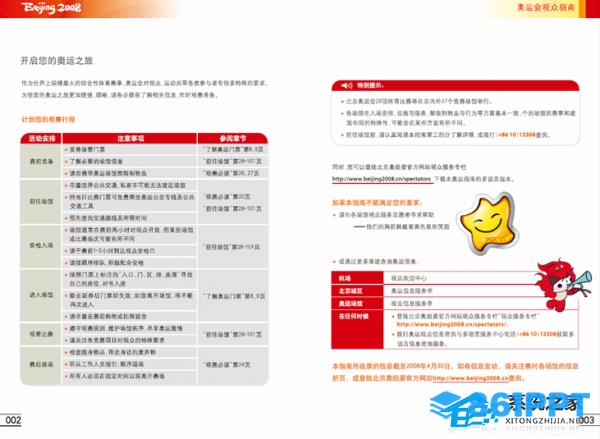)
操作方法
第一步是按照《观众指南》“计划你的观赛行程”制作一个表格,并在表格中输入相应的内容。
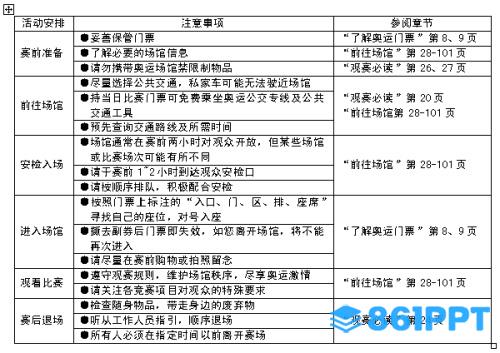)
第二步,用鼠标点击表格左上角的交叉标记,选择整个表格,从“格式”菜单中选择“边框和底纹”,在“边框”依次选择选项卡“全部”、“白色”和“1磅”,并注意在“应用于”确认了选择“表格”,按“确定”按钮。
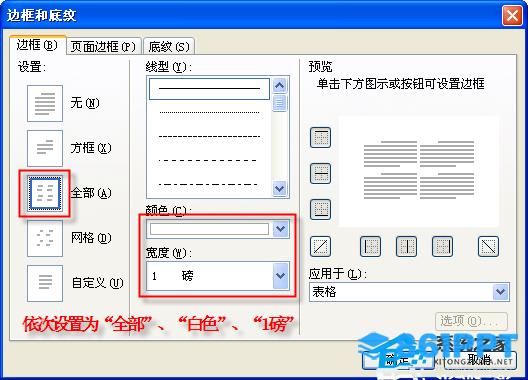)
第三步是选择第一列(不包括第一行)和其他列(不包括第一行)为它们设置不同颜色的底纹。选择第一行,并将文本颜色设置为“白色”。
第四步是用绘图工作画一个与表格宽度相同的圆角矩形,并填充成红色。线条颜色设置为“无线条颜色”。右击此红色圆角矩形,选择“另存为图片”,删除原始对象,通过插入图片插入另一个图片格式的圆角矩形,选择它并出现“图片”选择工具条“剪裁”切割下半部分的工具,只保留上半部分的弧形部分,留下与表格第一行高度相同的高度。右击此图片,选择右键菜单“叠放次序”→“衬在文字下面”。
)
第五步,用鼠标将图4所示的图片拖到表格的第一行,并仔细调整到适当的位置。
注:因为这张照片是“衬在文字下面”是的,选择可能不容易。这个时候点击“绘图”工具条上的“选择对象”按钮(即鼠标箭头按钮)可以很容易地选择文本下的对象。
通过以上步骤,制作了一个圆角表头的表格,与图1中的表格相比,几乎没有什么区别。
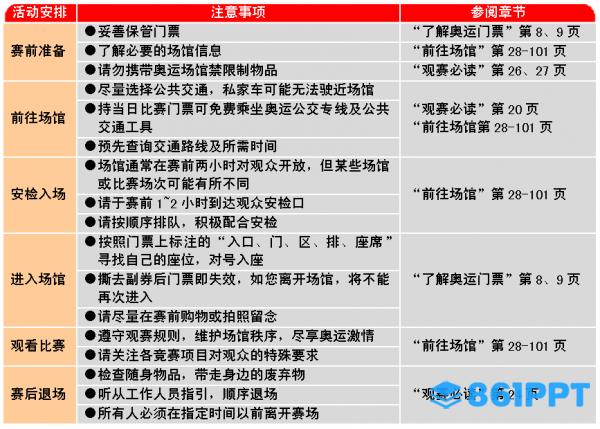)